Mejora de la calidad de la impresión
Limpieza del cabezal de impresión
 Con la utilidad Test y limpieza automáticos de inyectores
Con la utilidad Test y limpieza automáticos de inyectores
 Con la utilidad Limpieza de cabezales
Con la utilidad Limpieza de cabezales
 Con los botones del panel de control
Con los botones del panel de control
Si la impresión es débil o faltan puntos, puede intentar solucionar el problema limpiando el cabezal de impresión, con lo cual se asegura que los inyectores suministran tinta correctamente.
Puede limpiar los inyectores del cabezal de impresión desde el ordenador mediante la utilidad Limpieza de cabezales del software de la impresora, o bien desde la propia impresora mediante los botones del panel de control.
 |
Nota:
|
 | -
La limpieza del cabezal de impresión consume una cierta cantidad de tinta. Para no desperdiciar tinta, limpie el cabezal de impresión solamente si observa una disminución en la calidad de impresión; por ejemplo: si la impresión es borrosa, faltan colores o si estos son incorrectos.
|
|
 | -
Use primero el Test de inyectores para ver si es necesario limpiar el cabezal. De esta forma se ahorra tinta.
|
|
 | -
Si el indicador luminoso de bajo nivel de tinta
 parpadea o está activado, no se puede limpiar el cabezal. Primero deberá sustituir el cartucho de tinta correspondiente. parpadea o está activado, no se puede limpiar el cabezal. Primero deberá sustituir el cartucho de tinta correspondiente.
|
|
Con la utilidad Test y limpieza automáticos de inyectores
Epson recomienda el uso de la utilidad Test y limpieza automáticos de inyectores, que limpia los cabezales de impresión de forma automática.
Consulte más abajo la sección correspondiente para saber cómo usar la utilidad Limpieza de cabezales.
En Windows
Si desea limpiar el cabezal de impresión con la utilidad Limpieza automática de cabezales, siga estos pasos.
 |
Compruebe que la impresora está activada y el indicador de tinta  desactivado. desactivado.
|
 |
Compruebe que haya papel de tamaño A4 o Carta cargado en el alimentador de hojas.
|
 |
Acceda al software de la impresora.
|
 |
Haga clic en la ficha Utilidades y luego en el botón Test y limpieza automáticos de inyectores.
|
 |
Siga las instrucciones que se visualicen en pantalla. El indicador de alimentación  parpadea mientras la impresora lleva a cabo el ciclo de limpieza. parpadea mientras la impresora lleva a cabo el ciclo de limpieza.
|
 |
Precaución:
|
 |
Nunca desactive la impresora cuando el indicador de alimentación  esté intermitente. Podría averiar la impresora. esté intermitente. Podría averiar la impresora.
|
|
El siguiente, es un ejemplo de patrón de comprobación de los inyectores:
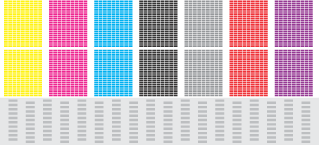
 |
Nota:
|
 | -
Si no ha mejorado la calidad de la impresión, deje la impresora desactivada hasta el día siguiente. Vuelva a realizar el test de inyectores y repita la limpieza de cabezales si fuera necesario.
|
|
 | -
Si la calidad de impresión sigue sin mejorar, es posible que al menos un cartucho de tinta esté caducado o dañado, por lo que deberá sustituirlo.
 Consulte Sustitución de un cartucho de tinta Consulte Sustitución de un cartucho de tinta
|
|
 | -
Si la calidad de impresión sigue siendo un problema después de sustituir los cartuchos de tinta, consulte a su distribuidor.
|
|
 | -
Para mantener la calidad de impresión, recomendamos imprimir unas páginas una vez al mes como mínimo.
|
|
De Mac OS 8.6 hasta 9.x
Si desea limpiar el cabezal de impresión con la utilidad Limpieza automática de cabezales, siga estos pasos.
 |
Compruebe que la impresora está activada y el indicador de tinta  desactivado. desactivado.
|
 |
Compruebe que haya papel de tamaño A4 o Carta cargado en el alimentador de hojas.
|
 |
Abra el cuadro de diálogo Imprimir o Ajustar página.
|
 |
Haga clic en el icono Utilidades  y luego en el botón Test y limpieza automáticos de inyectores. y luego en el botón Test y limpieza automáticos de inyectores.
|
 |
Siga las instrucciones que se visualicen en pantalla. El indicador de alimentación  parpadea mientras la impresora lleva a cabo el ciclo de limpieza. parpadea mientras la impresora lleva a cabo el ciclo de limpieza.
|
 |
Precaución:
|
 |
Nunca desactive la impresora cuando el indicador de alimentación  parpadee. Podría averiar la impresora. parpadee. Podría averiar la impresora.
|
|
El siguiente, es un ejemplo de patrón de comprobación de los inyectores.
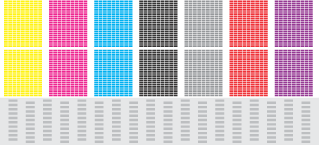
 |
Nota:
|
 | -
Si no ha mejorado la calidad de la impresión, deje la impresora desactivada hasta el día siguiente. Repita el test de inyectores y la limpieza de cabezales si fuera necesario.
|
|
 | -
Si la calidad de impresión sigue sin mejorar, es posible que al menos un cartucho de tinta esté caducado o dañado, por lo que deberá sustituirlo.
 Consulte la sección Sustitución de un cartucho de tinta Consulte la sección Sustitución de un cartucho de tinta
|
|
 | -
Si la calidad de impresión sigue siendo un problema después de sustituir los cartuchos de tinta, consulte a su distribuidor.
|
|
 | -
Para mantener la calidad de impresión, recomendamos imprimir unas páginas una vez al mes como mínimo.
|
|
En Mac OS X
Si desea limpiar el cabezal de impresión con la utilidad Limpieza automática de cabezales, siga estos pasos.
 |
Compruebe que la impresora está activada y el indicador de tinta  desactivado. desactivado.
|
 |
Compruebe que haya papel de tamaño A4 o Carta cargado en el alimentador de hojas.
|
 |
Abra el cuadro de diálogo EPSON Printer Utility.
|
 |
Seleccione su impresora y haga clic en Aceptar en la ventana Lista de impresoras.
|
 |
Haga clic en el botón Test y limpieza automáticos de inyectores del cuadro de diálogo EPSON Printer Utility.
|
 |
Siga las instrucciones que se visualicen en pantalla. El indicador de alimentación  parpadea mientras la impresora lleva a cabo el ciclo de limpieza. parpadea mientras la impresora lleva a cabo el ciclo de limpieza.
|
 |
Precaución:
|
 |
Nunca deasctive la impresora cuando el indicador de alimentación  parpadee. Podría averiar la impresora. parpadee. Podría averiar la impresora.
|
|
El siguiente, es un ejemplo de patrón de comprobación de los inyectores.
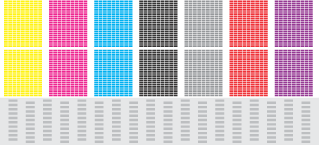
 |
Nota:
|
 | -
Si no ha mejorado la calidad de la impresión, deje la impresora desactivada hasta el día siguiente. Repita el test de inyectores y la limpieza de cabezales si fuera necesario.
|
|
 | -
Si la calidad de impresión sigue sin mejorar, es posible que al menos un cartucho de tinta esté caducado o dañado, por lo que deberá sustituirlo.
 Consulte la sección Sustitución de un cartucho de tinta Consulte la sección Sustitución de un cartucho de tinta
|
|
 | -
Si la calidad de impresión sigue siendo un problema después de sustituir los cartuchos de tinta, consulte a su distribuidor.
|
|
 | -
Para mantener la calidad de impresión, recomendamos imprimir unas páginas una vez al mes como mínimo.
|
|

[Arriba]
Con la utilidad Limpieza de cabezales
Consulte más abajo la sección correspondiente para saber cómo usar la utilidad Limpieza de cabezales.
En Windows
Si desea limpiar el cabezal de impresión con la utilidad Limpieza de cabezales, siga estos pasos.
 |
Compruebe que la impresora está activada y el indicador de tinta  desactivado. desactivado.
|
 |
Acceda al software de la impresora.
|
 |
Haga clic en la ficha Utilidades y luego en el botón Limpieza de cabezales.
|
 |
Siga las instrucciones que se visualicen en pantalla.
|
El indicador de alimentación  parpadea mientras la impresora lleva a cabo el ciclo de limpieza.
parpadea mientras la impresora lleva a cabo el ciclo de limpieza.
 |  |
Precaución:
|
 |  |
No apague nunca la impresora cuando el indicador de alimentación  esté intermitente. Podría estropear la impresora. esté intermitente. Podría estropear la impresora.
|
|
 |
Cuando el indicador de alimentación  deje de parpadear, coloque algunas hojas de papel y haga clic en la opción Imprimir patrón de test de inyectores del cuadro de diálogo Limpieza de cabezales para comprobar que el cabezal está limpio. deje de parpadear, coloque algunas hojas de papel y haga clic en la opción Imprimir patrón de test de inyectores del cuadro de diálogo Limpieza de cabezales para comprobar que el cabezal está limpio.
|
A continuación, se muestran dos patrones de test de inyectores de ejemplo:
 |
Patrón correcto
|
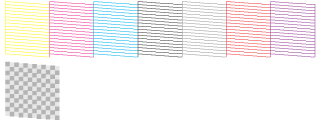
 |
Debe limpiar el cabezal de impresión
|
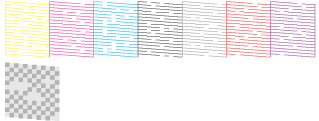
Si la página de revisión de inyectores no se imprime correctamente, repita la limpieza de cabezales y vuelva a imprimir el patrón de test de inyectores.
 Consulte la sección Limpieza del cabezal de impresión
Consulte la sección Limpieza del cabezal de impresión
 |
Nota:
|
 | -
Si la calidad de impresión no mejora después de repetir este procedimiento cuatro o cinco veces, deje la impresora desactivada durante una noche. Repita el test de inyectores y la limpieza de cabezales si fuera necesario.
|
|
 | -
Si la calidad de impresión sigue sin mejorar, es posible que al menos un cartucho de tinta esté caducado o dañado, por lo que deberá sustituirlo.
 Consulte la sección Sustitución de un cartucho de tinta para sustituir un cartucho de tinta antes de que se agote. Consulte la sección Sustitución de un cartucho de tinta para sustituir un cartucho de tinta antes de que se agote.
|
|
 | -
Si la calidad de impresión sigue siendo un problema después de sustituir los cartuchos de tinta, consulte a su distribuidor.
|
|
 | -
Para mantener la calidad de impresión, recomendamos imprimir unas páginas una vez al mes como mínimo.
|
|
De Mac OS 8.6 hasta 9.x
Si desea limpiar el cabezal de impresión con la utilidad Limpieza de cabezales, siga estos pasos.
 |
Compruebe que la impresora está activada y el indicador de tinta  desactivado. desactivado.
|
 |
Abra el cuadro de diálogo Imprimir o Ajustar página.
|
 |
Haga clic en el icono Utilidades  y luego en el botón Limpieza de cabezales. y luego en el botón Limpieza de cabezales.
|
 |
Siga las instrucciones que se visualicen en pantalla.
|
El indicador de alimentación  parpadea mientras la impresora lleva a cabo el ciclo de limpieza.
parpadea mientras la impresora lleva a cabo el ciclo de limpieza.
 |  |
Precaución:
|
 |  |
Nunca apague la impresora cuando el indicador de alimentación  parpadee. Podría averiar la impresora. parpadee. Podría averiar la impresora.
|
|
 |
Cuando el indicador  deje de parpadear, haga clic en el botón Confirmación del cuadro de diálogo Limpieza de cabezales para imprimir un patrón de test de inyectores. Utilice el patrón de test para confirmar que el cabezal está limpio. deje de parpadear, haga clic en el botón Confirmación del cuadro de diálogo Limpieza de cabezales para imprimir un patrón de test de inyectores. Utilice el patrón de test para confirmar que el cabezal está limpio.
|
A continuación, se muestran dos patrones de test de inyectores de ejemplo.
 |
Patrón correcto
|
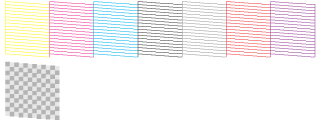
 |
Debe limpiar el cabezal de impresión
|
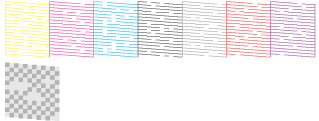
Si la página de revisión de inyectores no se imprime correctamente, repita la limpieza de cabezales y vuelva a imprimir el patrón de test de inyectores.
 Consulte la sección Limpieza del cabezal de impresión
Consulte la sección Limpieza del cabezal de impresión
 |
Nota:
|
 | -
Si la calidad de impresión no mejora después de repetir este procedimiento cuatro o cinco veces, deje la impresora desactivada durante una noche. Repita el test de inyectores y la limpieza de cabezales si fuera necesario.
|
|
 | -
Si la calidad de impresión sigue sin mejorar, es posible que al menos un cartucho de tinta esté caducado o dañado, por lo que deberá sustituirlo.
 Consulte la sección Sustitución de un cartucho de tinta para sustituir un cartucho de tinta antes de que se agote. Consulte la sección Sustitución de un cartucho de tinta para sustituir un cartucho de tinta antes de que se agote.
|
|
 | -
Si la calidad de impresión sigue siendo un problema después de sustituir los cartuchos de tinta, consulte a su distribuidor.
|
|
 | -
Para mantener la calidad de impresión, recomendamos imprimir unas páginas una vez al mes como mínimo.
|
|
En Mac OS X
Si desea limpiar el cabezal de impresión con la utilidad Limpieza de cabezales, siga estos pasos.
 |
Compruebe que la impresora está activada y el indicador de tinta  desactivado. desactivado.
|
 |
Abra el cuadro de diálogo EPSON Printer Utility.
|
 |
Seleccione su impresora y haga clic en Aceptar en la ventana Lista de impresoras.
|
 |
Haga clic en el botón Limpieza de cabezales del cuadro de diálogo EPSON Printer Utility.
|
 |
Siga las instrucciones que se visualicen en pantalla.
|
El indicador de alimentación  parpadea mientras la impresora lleva a cabo el ciclo de limpieza.
parpadea mientras la impresora lleva a cabo el ciclo de limpieza.
 |  |
Precaución:
|
 |  |
Nunca desactive la impresora cuando el indicador de alimentación  parpadee. Podría averiar la impresora. parpadee. Podría averiar la impresora.
|
|
 |
Cuando el indicador  deje de parpadear, haga clic en el botón Confirmación del cuadro de diálogo Limpieza de cabezales para imprimir un patrón de test de inyectores. Utilice el patrón de test para confirmar que el cabezal está limpio. deje de parpadear, haga clic en el botón Confirmación del cuadro de diálogo Limpieza de cabezales para imprimir un patrón de test de inyectores. Utilice el patrón de test para confirmar que el cabezal está limpio.
|
A continuación, se muestran dos patrones de test de inyectores de ejemplo.
 |
Patrón correcto
|
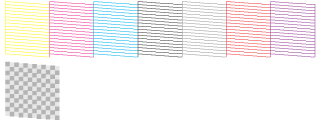
 |
Debe limpiar el cabezal de impresión
|
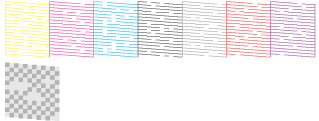
Si la página de revisión de inyectores no se imprime correctamente, repita la limpieza de cabezales y vuelva a imprimir el patrón de test de inyectores.
 Consulte la sección Limpieza del cabezal de impresión
Consulte la sección Limpieza del cabezal de impresión
 |
Nota:
|
 | -
Si la calidad de impresión no mejora después de repetir este procedimiento cuatro o cinco veces, deje la impresora desactivada durante una noche. Repita el test de inyectores y la limpieza de cabezales si fuera necesario.
|
|
 | -
Si la calidad de impresión sigue sin mejorar, es posible que al menos un cartucho de tinta esté caducado o dañado, por lo que deberá sustituirlo.
 Consulte la sección Sustitución de un cartucho de tinta para sustituir un cartucho de tinta antes de que se vacíe. Consulte la sección Sustitución de un cartucho de tinta para sustituir un cartucho de tinta antes de que se vacíe.
|
|
 | -
Si la calidad de impresión sigue siendo un problema después de sustituir los cartuchos de tinta, consulte a su distribuidor.
|
|
 | -
Para mantener la calidad de impresión, recomendamos imprimir unas páginas una vez al mes como mínimo.
|
|

[Arriba]
Con los botones del panel de control
Si desea limpiar el cabezal de impresión mediante los botones del panel de control, siga estos pasos.
 |
Compruebe que el indicador luminoso de alimentación  esté activado y el de tinta esté activado y el de tinta  desactivado. Después, mantenga pulsado el botón de la tinta desactivado. Después, mantenga pulsado el botón de la tinta  durante tres segundos. durante tres segundos.
|

La impresora comenzará a limpiar el cabezal y el indicador de alimentación  parpadeará.
parpadeará.
 |  |
Precaución:
|
 |  |
Nunca desactive la impresora cuando el indicador de alimentación  parpadee. Podría averiar la impresora. parpadee. Podría averiar la impresora.
|
|
 |
Nota:
|
 | -
Si la calidad de impresión no mejora después de repetir este procedimiento cuatro o cinco veces, deje la impresora desactivada durante una noche. Repita el test de inyectores y la limpieza de cabezales si fuera necesario.
|
|
 | -
Si la calidad de impresión sigue sin mejorar, es posible que al menos un cartucho de tinta esté caducado o dañado, por lo que deberá sustituirlo.
 Consulte la sección Sustitución de un cartucho de tinta para sustituir un cartucho de tinta antes de que se vacíe. Consulte la sección Sustitución de un cartucho de tinta para sustituir un cartucho de tinta antes de que se vacíe.
|
|
 | -
Si la calidad de impresión sigue siendo un problema después de sustituir los cartuchos de tinta, consulte a su distribuidor.
|
|
 | -
Para mantener la calidad de impresión, recomendamos imprimir unas páginas una vez al mes como mínimo.
|
|

[Arriba]
 Con la utilidad Test y limpieza automáticos de inyectores
Con la utilidad Test y limpieza automáticos de inyectores Con la utilidad Limpieza de cabezales
Con la utilidad Limpieza de cabezales Con los botones del panel de control
Con los botones del panel de controlCon la utilidad Test y limpieza automáticos de inyectores
Con la utilidad Limpieza de cabezales
Con los botones del panel de control

 desactivado.
desactivado.





 parpadea mientras la impresora lleva a cabo el ciclo de limpieza.
parpadea mientras la impresora lleva a cabo el ciclo de limpieza.
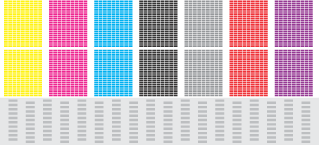

 desactivado.
desactivado.




 y luego en el botón Test y limpieza automáticos de inyectores.
y luego en el botón Test y limpieza automáticos de inyectores.

 parpadea mientras la impresora lleva a cabo el ciclo de limpieza.
parpadea mientras la impresora lleva a cabo el ciclo de limpieza.
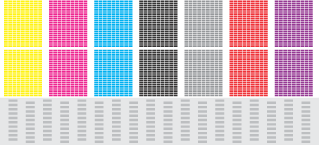

 desactivado.
desactivado.






 parpadea mientras la impresora lleva a cabo el ciclo de limpieza.
parpadea mientras la impresora lleva a cabo el ciclo de limpieza.
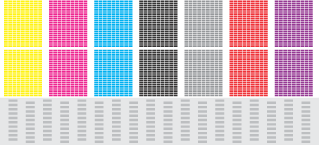

 desactivado.
desactivado.




parpadea mientras la impresora lleva a cabo el ciclo de limpieza.

 deje de parpadear, coloque algunas hojas de papel y haga clic en la opción Imprimir patrón de test de inyectores del cuadro de diálogo Limpieza de cabezales para comprobar que el cabezal está limpio.
deje de parpadear, coloque algunas hojas de papel y haga clic en la opción Imprimir patrón de test de inyectores del cuadro de diálogo Limpieza de cabezales para comprobar que el cabezal está limpio.
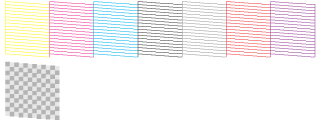
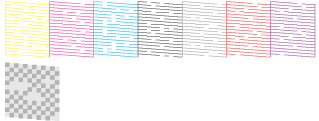
 Consulte la sección Limpieza del cabezal de impresión
Consulte la sección Limpieza del cabezal de impresión

 desactivado.
desactivado.



 y luego en el botón Limpieza de cabezales.
y luego en el botón Limpieza de cabezales.

parpadea mientras la impresora lleva a cabo el ciclo de limpieza.

 deje de parpadear, haga clic en el botón Confirmación del cuadro de diálogo Limpieza de cabezales para imprimir un patrón de test de inyectores. Utilice el patrón de test para confirmar que el cabezal está limpio.
deje de parpadear, haga clic en el botón Confirmación del cuadro de diálogo Limpieza de cabezales para imprimir un patrón de test de inyectores. Utilice el patrón de test para confirmar que el cabezal está limpio.
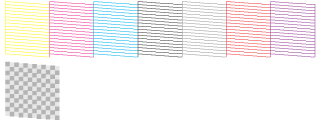
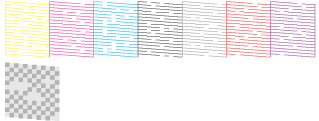
 Consulte la sección Limpieza del cabezal de impresión
Consulte la sección Limpieza del cabezal de impresión

 desactivado.
desactivado.





parpadea mientras la impresora lleva a cabo el ciclo de limpieza.

 deje de parpadear, haga clic en el botón Confirmación del cuadro de diálogo Limpieza de cabezales para imprimir un patrón de test de inyectores. Utilice el patrón de test para confirmar que el cabezal está limpio.
deje de parpadear, haga clic en el botón Confirmación del cuadro de diálogo Limpieza de cabezales para imprimir un patrón de test de inyectores. Utilice el patrón de test para confirmar que el cabezal está limpio.
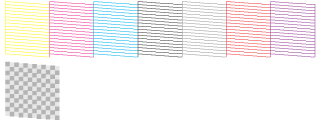
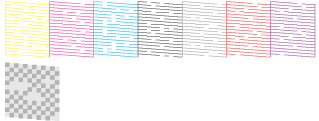
 Consulte la sección Limpieza del cabezal de impresión
Consulte la sección Limpieza del cabezal de impresión

 esté activado y el de tinta
esté activado y el de tinta  desactivado. Después, mantenga pulsado el botón de la tinta
desactivado. Después, mantenga pulsado el botón de la tinta  durante tres segundos.
durante tres segundos.

parpadeará.

 deje de parpadear, imprima un patrón de test de inyectores para confirmar que el cabezal está limpio.
deje de parpadear, imprima un patrón de test de inyectores para confirmar que el cabezal está limpio. Consulte la sección Revisión de los inyectores del cabezal de impresión
Consulte la sección Revisión de los inyectores del cabezal de impresión

